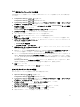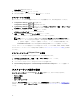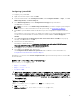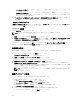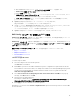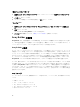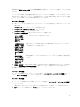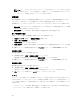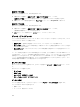Users Guide
設定の確認 画面が表示されます。
7.
設定内容を確認して
次へ
をクリックします。
8. 表示される確認メッセージボックスで、閉じる をクリックします。
タスクシーケンスの編集
新しいタスクシーケンスまたは既存のタスクシーケンスを編集するには、次の手順を実行してください。
1. Configuration Manager コンソール を起動します。
Configuration Manager コンソール 画面が表示されます。
2.
Configuration Manager コンソール の左ペインで、ソフトウェアライブラリ → 概要 → オペレーティン
グシステム → タスクシーケンスの順に選択します。
3. タスクシーケンスを右クリックして 編集 をクリックします。
タスクシーケンスエディタ ウィンドウが表示されます。
4. 追加 → Dell 展開 → PowerEdge サーバー設定 とクリックします。
これによって、Dell サーバー展開のカスタムアクションがロードされます。
メモ: タスクシーケンスを初めて編集する時に Windows および ConfigMgr のセットアップ とい
うエラーメッセージが表示された場合は、「
Configuration Manager クライアントのアップグレー
ド」を作成して選択し、このエラーを解決してください。パッケージの作成の詳細に関しては、
technet.microsoft.com にある Configuration Manager 2012 マニュアルを参照してください。
これで、タスクシーケンスの変更を行うことが可能になりました。システム BIOS、RAID、DRAC、iDRAC
などのタスクシーケンスアクションの設定に関する詳細は、「タスクシーケンスアクションの設定」を参照し
てください。
タスクシーケンスへの Diskpart Clean の追加
タスクシーケンスに Diskpart Clean を追加するには、次の手順を実行します。
1. タスクシーケンスエディタで、追加 → 一般 → コマンドライン とクリックします。
2. これを Diskpart Clean と命名します。
3. コマンドライン入力オプション diskpartclean.bat を選択します。
4. Dell PowerEdge Deployment → Dell PowerEdge Custom Reboot Script 2.1 パッケージを選択しま
す。
タスクシーケンス操作の設定
タスクシーケンスエディタ で PowerEdge サーバー設定 を選択すると、次のタブが表示されます。
• アクション設定
• 変数置き換え
• ログ / リターンファイル
本項では、アクション設定 タブについて説明します。変数置き換え タブに関する情報は、「変数置き換え」
を参照してください。ログ / リターンファイル タブに関する情報は、「ログ / リターンファイル」を参照して
ください。
12